アクティビティ 2: 製造方法を指定する
このアクティビティでは、製品で使用可能なすべての方法の製造拘束を指定します。
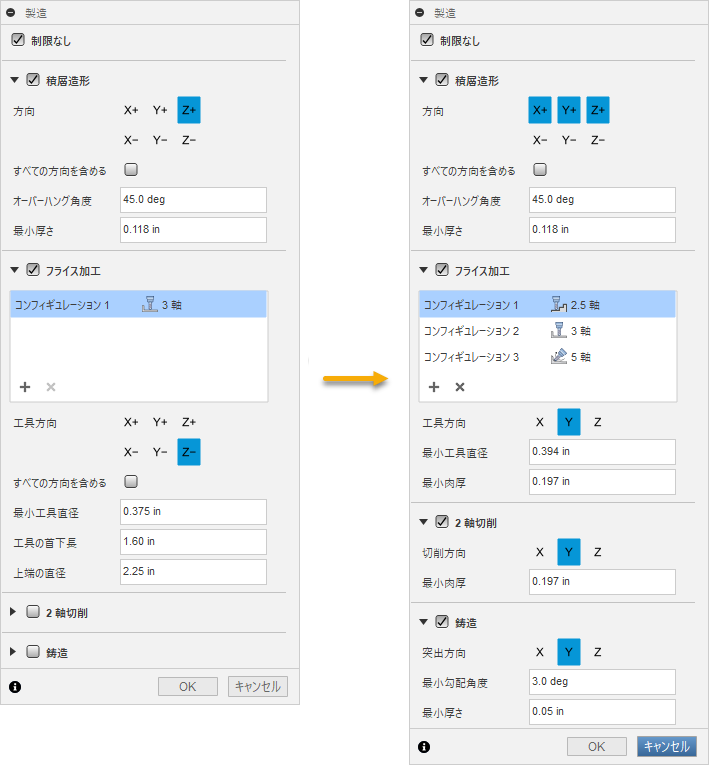
前提条件
- アクティビティ 1 を完了していること。
手順
次の図に示す設定を適用して、ジェネレーティブ スタディの[制限なし]と[積層造形]の製造方法を指定します。
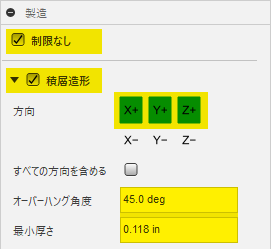
- [定義]タブで、[デザイン基準] > [製造]
 をクリックします。
をクリックします。 - [製造]ダイアログで、[制限なし]と[積層]の方法が選択されていることを確認します。
- [X+]、[Y+]、および[Z+]ボタンをクリックして、積層の 3D プリンティング ビルド方向を設定します。
- [積層]の方法では、既定値が指定されていることを確認してください。
- [オーバーハング角度]フィールドに 45.0 deg と入力します。
- [最小の厚さ]フィールドに 0.118 in と入力します。
- [定義]タブで、[デザイン基準] > [製造]
次の図に示す設定を適用して、2.5 軸加工操作を使用した切削製造が可能な結果を生成する、2.5 軸加工方法を指定します。
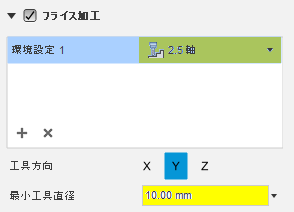
- [製造]ダイアログで、[フライス加工]方法が選択されていることを確認します。
- [設定 1]ドロップダウン メニューから、[2.5 軸]を選択します。
- [Y]ボタンをクリックして、2.5 軸機械加工の工具方向を設定します。
注: この操作は工具の方向を座標系の Y 軸と平行な方向に設定します。他のすべての方法でも、この方向を選択します。 - [最小工具直径]フィールドで、既定値の 0.394 インチが指定されていることを確認します。
次の図に示す設定を適用して、3 軸加工操作を使用した切削製造が可能な結果を生成する、3 軸加工方法を指定します。
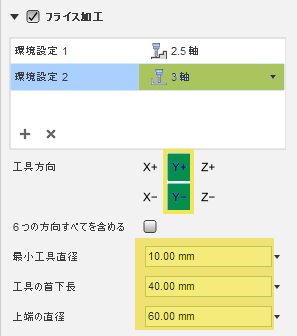
- 新しいフライス加工設定を追加するために、[製造]ダイアログで
 をクリックします。
をクリックします。
注: 既定では、3 軸加工設定が追加されます。 - [Y+]ボタンと[Y-]ボタンをクリックして、3 軸機械加工の工具方向を設定します。
注: この操作は、座標系の Y 軸に平行で、Y 軸の正/負の終端を指す方向で工具の方向を設定します。 - [Z-]ボタンをクリックして、既定の方向の選択を解除します。
- [最小工具直径]フィールドに 0.15 in と入力します。
- [工具の首下長]フィールドに 1.60 in と入力します。
- [上端の直径]フィールドに 1.50 in と入力します。
- 新しいフライス加工設定を追加するために、[製造]ダイアログで
次の図に示す設定を適用して、5 軸加工操作を使用した切削製造が可能な結果を生成する、5 軸加工方法を指定します。
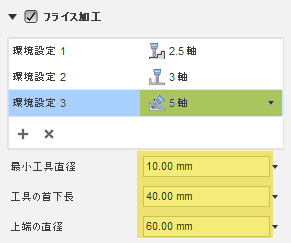
- 新しいフライス加工設定を追加するために、
 をクリックし、ドロップダウン メニューから[5 軸]オプションを選択します。
をクリックし、ドロップダウン メニューから[5 軸]オプションを選択します。 - [最小工具直径]フィールドに 0.20 in と入力します。
- [工具の首下長]フィールドに 1.60 in と入力します。
- [上端の直径]フィールドに 2.00 in と入力します。
- 新しいフライス加工設定を追加するために、
次の図に示す設定を適用して、2 軸切削操作を使用した製造が可能な結果を生成する、2 軸切削方法を指定します。
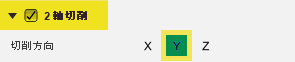
- [製造]ダイアログで、[2 軸切削]方法が選択されていることを確認します。
- [Y]ボタンをクリックして切削方向を設定します。
注: この操作は切削工具の方向を座標系の Y 軸と平行な方向に設定します。
次の図に示す設定を適用して、金属鋳造工程を使用した製造が可能な結果を生成する鋳造仕上方法を指定します。
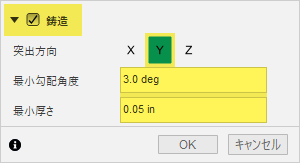
- [製造]ダイアログで、[鋳造]方法が選択されていることを確認します。
- [X]ボタンと[Z]ボタンをクリックして、X 方向と Z 方向の選択を解除します。
- [最小勾配角度]フィールドで、3.00 deg と入力します。
- [最小の厚さ]フィールドに、0.05 in と入力します。
- [OK]をクリックします。
ヒント: 指定された製造方法および拘束を変更するには、ブラウザで[製造]ノードの上にカーソルを合わせ、 をクリックします。
をクリックします。
アクティビティ 2 のサマリー
このアクティビティでは、製品で使用可能なすべての方法の製造拘束を指定しました。